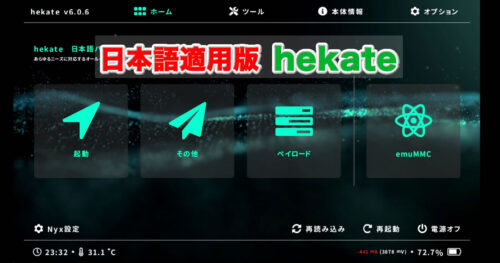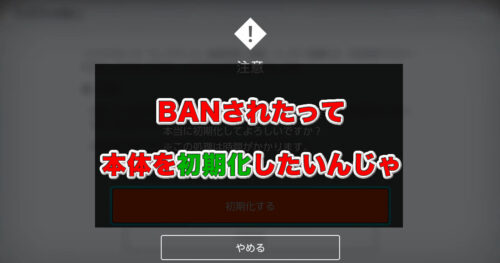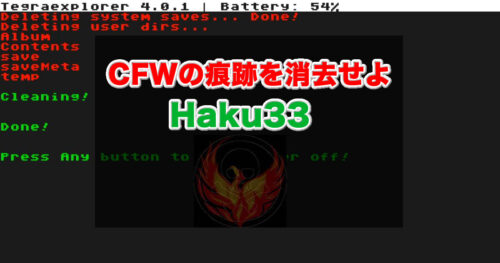もぐたん
もぐたん「SX Pro」または「SX Gear」のドングルからSXメニュー経由せず、直接AtmosphereまたはHekate起動させるもぐ。
この世界すべては自己責任です。
本体が壊れようが、データが消えようが、BANされようが。です。それが怖いなら改造しない。ってどこでも言われてるでしょ?
このブログは対象の機材を持っている読んでわかる人向けです。
あったら便利なものだけ紹介しときます。
簡単に言うと・・・
SXのドングル「SX Pro」または「SX Gear」から起動する際に、読み込ませる boot.dat をツールで書き換えて、別のPayloadを読み込ませる方法です。
とっても便利ですねー、作者に感謝です。
NXPayload-Converterのダウンロード
どこかにフォルダを作って保存しておきましょう。
早速、使ってみる
SXのドングルから起動させたい、ペイロードファイルを準備する。
Atmosphere=「fusee.bin」、hekate=「hekate_ctcaer_x.x.x.bin」、LockpickRCM=「Lockpick_RCM.bin」、TegraExplorer=「TegraExplorer.bin」など
今回は、hekateとAtmosphereで説明します。
hekateの場合
①「NXPayload-Converter.exe」と同じフォルダに「hekate_ctcaer_x.x.x.bin」を入れる ※x.x.x部分はバージョンです
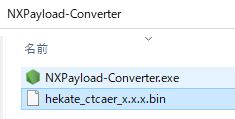
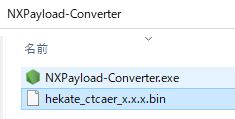
②「NXPayload-Converter.exe」を実行する
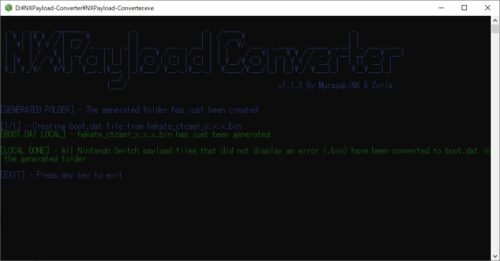
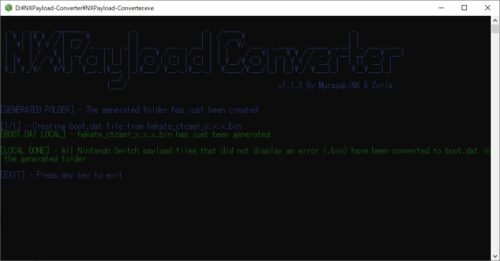
はい、これで完了です。何か押すか✖で画面を閉じましょう。
「generated」というフォルダができていますか?その中に「local_hekate_ctcaer_x.x.x.bin」というフォルダができていて、その中に「boot.dat」があります。
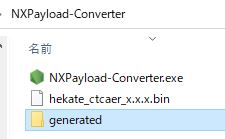
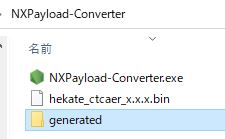
あとは、出来上がった「boot.dat」をSDカードのルートに入れて、ドングルから起動させてみましょう。
Atmosphereの場合
①「NXPayload-Converter.exe」と同じフォルダに「fusee-primary.bin」を入れる
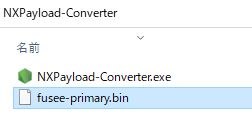
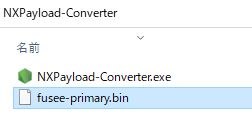
②「NXPayload-Converter.exe」を実行する
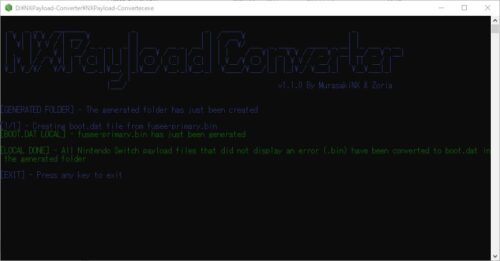
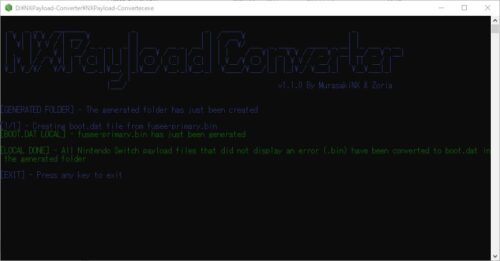
はい、これで完了です。何か押すか✖で画面を閉じましょう。
「generated」というフォルダができていますか?その中に「local_fusee-primary.bin」というフォルダができていて、その中に「boot.dat」があります。
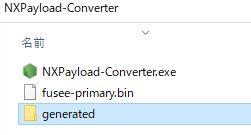
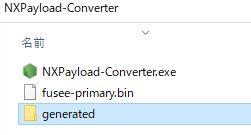
あとは、出来上がった「boot.dat」をSDカードのルートに入れて、ドングルから起動させてみましょう。
おまけ
まとめて作成可能
このように、ペイロードファイルを複数入れて・・・・実行すると
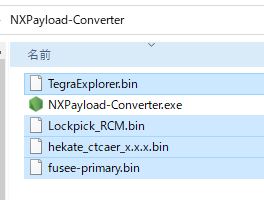
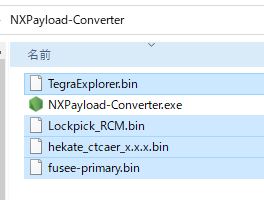
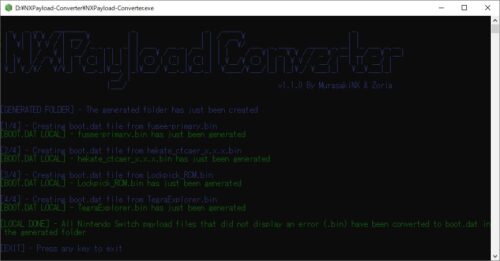
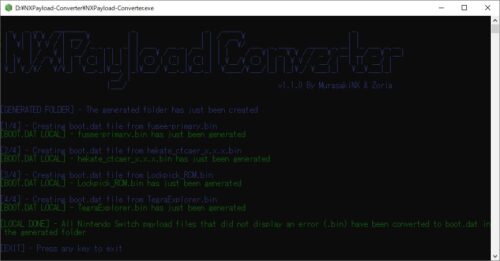
フォルダ別にしてまとめて作ってくれます。
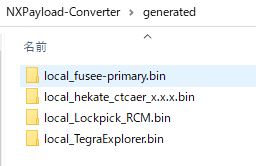
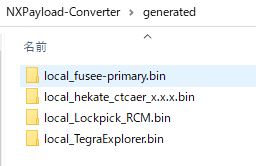
ちなみに、すでに「boot.dat」を作成済みでも、再作成して上書きしてくれます。
オンラインファイルから作成
①「NXPayload-Converter.exe」と同じフォルダに新しくテキストファイルを作成する
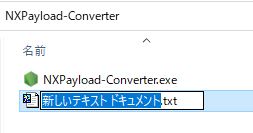
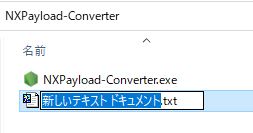
②「新しいテキスト ドキュメント.txt」から「links.txt」に、ファイル名を変更する。
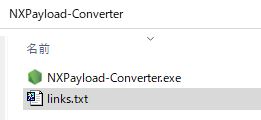
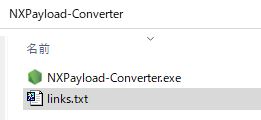
③「links.txt」をメモ帳などで開き、読み込ませたいペイロードファイルのURLを貼り付けて保存する。
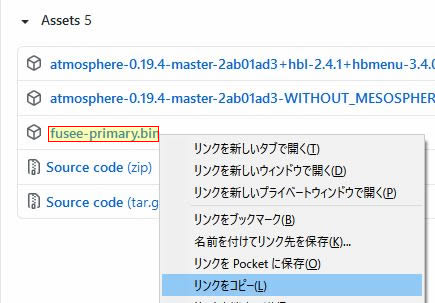
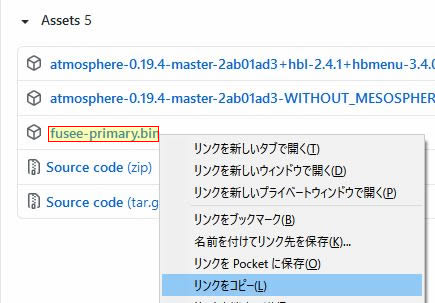
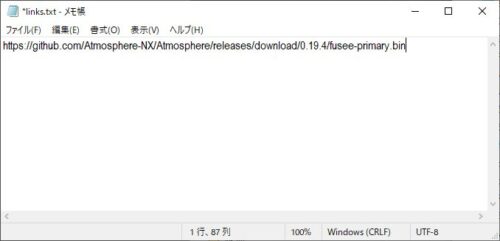
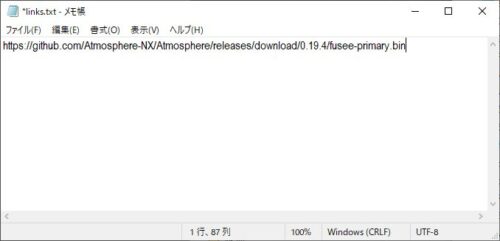
④「NXPayload-Converter.exe」を実行してみましょう。一部、「ONLINE」という文字が見えますか?
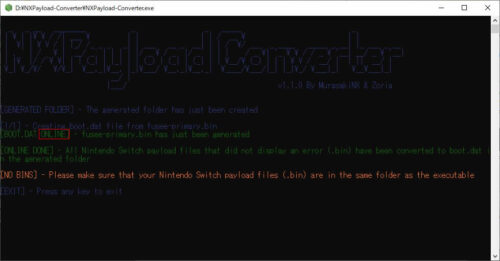
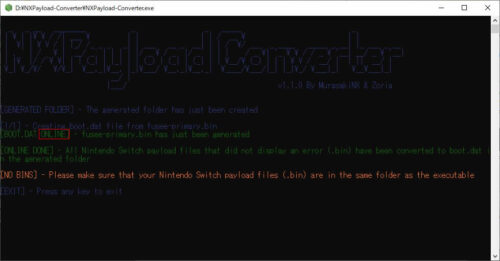
⑤「generated」フォルダ内を見ても「online」って入っていますね。
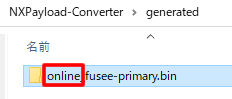
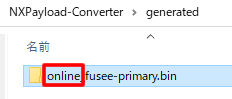
使うかどうかは別として、面白い機能でした。